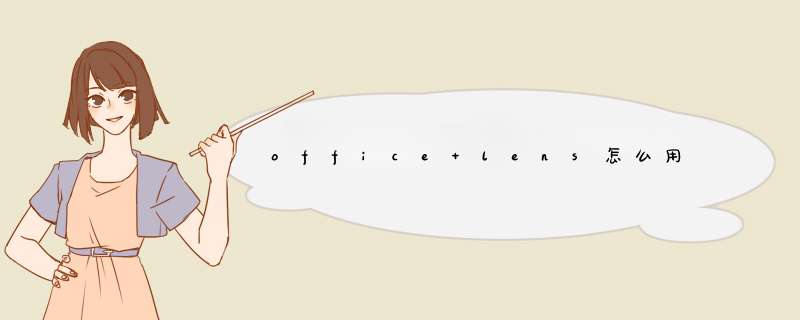
2进入office lens后,我们会看到整个界面和照相机没什么区别,说白了就是一个手机版的扫描仪。最下方是一个拍摄按钮,右上方的三个按钮中,第一个是闪光灯的开关,第二个是可以选择不同的拍照模式,第三个是选择导入本地图片、查看记录、分辨率和设置。
3分辨率可以自由选择像素,弄的太高了生成的文档会很大,不好上传和下载,最好让他自动选择默认适合的分辨率。设置里面也没有什么功能可 *** 作,主要一些无关的声明、、、但可以从这里注销退出帐户。
4好啦介绍完之后,接下来开始看看怎么用吧!如图中所示:你可以用office lens来拍摄名片、菜单、快递单或者白板上的记录。扑捉到物品后,他会自动识别出物品的边缘,这个时候你只需按下“拍摄按钮”即可。
5我选择的是白板模式,经过自动处理后会去除画面中的高光和阴影,只保留线框和文字内容,如果你只需要某一部分内容,那么也是可以手动进行裁剪滴、、完成之后点击保存按钮即可。
6登录microsoft帐户之后,在输出这里,可以选择保存为onenote文档、word文档、powerpoint文档等等各种格式,
7在office lens保存的所有文档,进过处理后都会自动传输上传至OneDrive云文件夹里面,这些文档可以在电脑端的office 或手机版office 上下载后再进行编辑。
8先打开office 的办公套件。
9进入office 后先选择中间的“文件夹”然后进入“ oneDrive云”这时候就可以看到我们之前在office lens保存的文档了。因为用的是手机版,如果在电脑上打开效果会好很多哦!
10比如我保存了word文档,那么进入后会自动从oneDrive云下载该文档,等待下载完毕之后就可以看到从office lens中保存的内容。同时你还可以进行再次编辑或者打印文档以及其他 *** 作了。
Office Lens 应用被官方称为“口袋中的扫描仪”,可以用来拍摄白板黑板、名片、菜单、书面笔记,将照片调整为方便阅读的视图,并同步到 OneNote 笔记中 – 从而可以将图片中的文本提取出来方便编辑或发送,这就是所谓 OCR(光学字符识别)功能。Office Lens 应用分为两个功能,其一是拍摄,其二是同步至 OneNote,OCR(光学字符识别)功能其实是 OneNote 实现的。
首先是拍摄,打开 Office Lens 直接是拍摄界面,右上角选择闪光灯和模式(照片、白板和文档):
白板模式,将修正并清除反光和阴影
文档模式,将完美修整和着色
照片模式,保持原图
你甚至可以像截图那样中从侧面拍摄你的对象。拍摄后,可以利用右上角的“编辑”按钮进入编辑模式,拖动四个角的圆形标识可以选出保留的区域,最后按下底部“确定”按钮,Office Lens 就会帮你调正拍摄内容角度(下图)。
你可以继续拍摄更多照片,或从菜单中选择导入相册中已有的照片。
接着是同步至 OneNote。点击底部的“保存”按钮,Office Lens 就会询问页面标题,这将会显示在 OneNote“快速笔记”分区内,因此标题可以根据拍摄的内容进行修改。
按下底部的“完成”,Office Lens 会要求登录自己的 Microsoft 账号,信息无误就开始向 OneNote 同步,同步的状态会在“最近文档”界面中列出。到这一步,Office Lens 端的 *** 作已经完成。
最后是使用 OCR(光学字符识别)功能的部分。正如开头提到的,你需要打开 OneNote,Windows 桌面版或 Windows 8.1 版都支持,其他版本暂无。
在“快速笔记”分区内找到刚同步进来的页面,右键单击图片,单击“从图片复制文本”的选项,然后在空白处粘贴,OneNote 就会将图片中提取的文字粘贴出来,截图中的段落中出现了 4 个单词识别错误。
同样的,你也可以在 Windows 8.1 版 OneNote 中使用 OCR 功能,无非是右键菜单换成了圆形菜单,选择“复制文本”,空白处粘贴即可。
如果你常用 Windows 8.1 版 OneNote,一定还记得去年 11 月底微软的推出的更新,其中内置的 OneNote OCR 功能和 Office Lens 提供的体验也一致,可以在空白处单击,在圆形菜单中选择“相机”开始使用。
需要说明的是,OneNote OCR 能够识别的语言是包括简体中文和英文等大量语言的。如果你安装英文版 OneNote 2013 则需要另外安装 Office 校对工具简体中文版(下载),OneNote OCR 才能识别中文。
office lens其实就是一个扫描兼具OCR文字识别的软件。如果你想用类似功能,其实国内就有个很成熟的产品:福昕扫描王,到各大安卓市场就能下载了。
福昕扫描王可以将图片上的文字进行度识别,提取成文本文,保存后即可开启进行编辑,经过扫描和ocr识别技术就变成了可编辑的文档,并可导出word和pdf格式。
之前用的是CS扫描王,OCR没识别几次就要收费,就换了福昕扫描王APP,全免费,识别效率也很高,正确率不用说,还可以识别中英日韩等16种语言,希望能帮助到你!
欢迎分享,转载请注明来源:内存溢出

 微信扫一扫
微信扫一扫
 支付宝扫一扫
支付宝扫一扫
评论列表(0条)